Jos sinulla on vaikeuksia saada iPhonesi akku kestämään koko päivän, lue eteenpäin! Tässä opetusohjelmassa näytämme sinulle, kuinka voit maksimoida iOS-laitteesi akun. Tämä on varsin hyödyllistä, jos olet iPhonen tehokäyttäjä, joka käyttää iPhonea koko päivän. Tämä opetusohjelma vaatii iOS-laitteen, jossa on iOS 5.0 tai uudempi.
Push-ilmoitukset
Push Notifications on mahtava iOS-ominaisuus, mutta se on vakava akku. Vaikka et ehkä halua poistaa Push-ilmoituksia kokonaan käytöstä, saatat haluta rajoittaa Push-ilmoituksia käyttävien sovellusten määrää. Näytämme sinulle, kuinka tämä tehdään alla.
Aloita avaamalla asetukset sovellus iOS-laitteellasi. Kun sovellus on käynnistetty kokonaan, katso näytön yläreunaan, jossa näet vaihtoehdon Ilmoitukset. Napauta tätä vaihtoehtoa.

Näet nyt luettelon iOS-laitteessasi olevista sovelluksista, jotka käyttävät push-ilmoituksia. Jos näet sovelluksen, jonka push-ilmoitukset haluat poistaa käytöstä, napauta sitä.
Katso näytön yläreunaa kohti. Näet vaihtoehdon, joka on merkitty
Ilmoituskeskus. Varmista, että tämä vaihtoehto on pois päältä. Katso nyt kohti näytön keskustaa. Näet vaihtoehdon, joka on merkitty Varoitustyyli. Varmista, että tämä vaihtoehto on asetettu Ei mitään.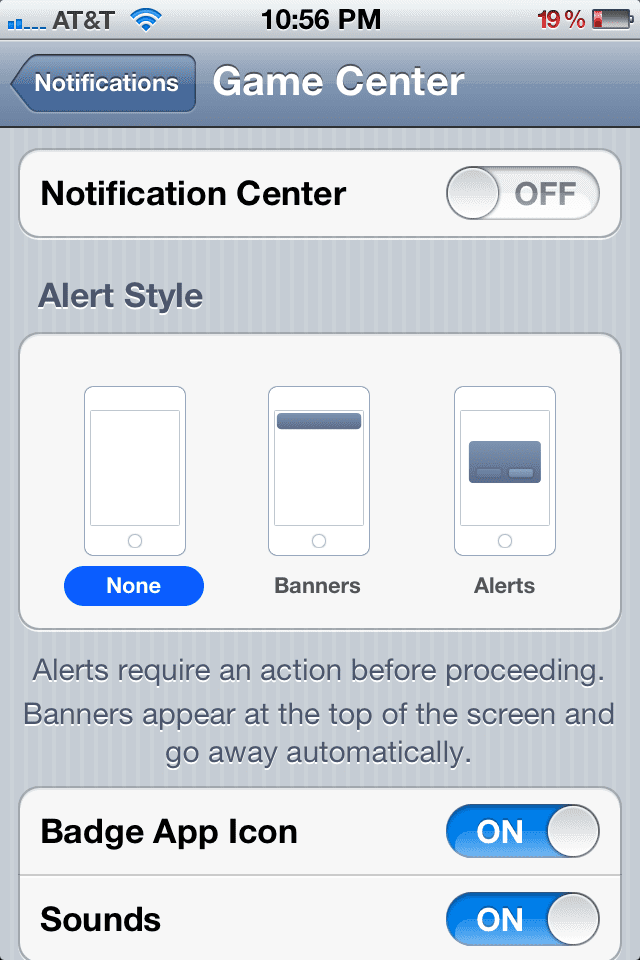
Mobiilidatan poistaminen käytöstä
Jos käytät 3G iPadia tai iPhonea, sinun ei välttämättä aina tarvitse käyttää matkapuhelindataa. Näin voi tapahtua, jos käytät iPhonea vain tekstiviesteihin ja puhumiseen tai olet yhteydessä Wi-Fi-hotspotiin.
Jos haluat poistaa mobiilidatan käytöstä, avaa asetukset sovellus iOS-laitteellasi. Kun se on täysin käynnistynyt, vieritä alaspäin, kunnes näet vaihtoehdon Kenraali. Napsauta tätä vaihtoehtoa ja vieritä alaspäin, kunnes näet vaihtoehdon Verkko. Napauta tätä vaihtoehtoa.

Katso näytön yläreunaa kohti. Näet vaihtoehdon, joka on merkitty Matkapuhelindata. Varmista, että tämä vaihtoehto on poistettu käytöstä napauttamalla liukusäädin joka sijaitsee vaihtoehdon oikealla puolella.
Sijaintipalvelujen poistaminen käytöstä
Sijaintipalvelut ilmoittavat asennetuille sovelluksille sijaintisi Wi-Fin ja GPS: n kautta. Kun sijaintipalveluita käyttävät sovellukset ovat käynnissä taustalla, akku saattaa kulua huomattavasti. Sijaintipalvelujen poistaminen käytöstä on loistava tapa säästää akkua.
Sijaintipalvelujen poistaminen käytöstä on helppoa! Avaa vain asetukset sovellus iOS-laitteellasi. Kun sovellus on auki, katso näytön yläreunaa kohti. Näet vaihtoehdon, joka on merkitty Sijaintipalvelu. Napsauta tätä vaihtoehtoa. Näet nyt luettelon iOS-laitteellesi asennetuista sovelluksista.
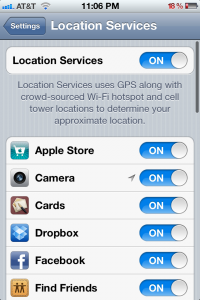
Voit poistaa kaikki sijaintipalvelut käytöstä kääntämällä liukusäädintä Sijaintipalvelu kohtaan Vinossa asemaa. Jos haluat poistaa käytöstä yksittäisiä sovelluksia, selaa sovellusluetteloa ja valitse ne sovellukset, joiden sijaintipalvelut haluat poistaa käytöstä.
Kiitos, että luit tämän Apple Toolbox -opetusohjelman! Tarkista pian lisää iOS: ään ja OS X: ään liittyvää sisältöä.
Palautetta? [sähköposti suojattu]

Sudz (SK) on ollut tekniikan pakkomielle sen jälkeen, kun A/UX ilmestyi Applelle, ja hän on vastuussa AppleToolBoxin toimituksellisesta suunnasta. Hänen kotipaikkansa on Los Angeles, Kalifornia.
Sudz on erikoistunut kattamaan kaiken macOS: n, koska hän on vuosien varrella arvioinut kymmeniä OS X- ja macOS-kehityksiä.
Aikaisemmassa elämässään Sudz työskenteli auttamalla Fortune 100 -yrityksiä niiden teknologia- ja liiketoimintamuutospyrkimyksissä.